文章詳情頁
Word文字辦公怎么批量修改數字格式 批量修改數字格式方法分享
瀏覽:152日期:2022-10-14 10:13:29
Word文字辦公怎么批量修改數字格式?現在大部分的用戶都是使用WPS或Word進行文字編輯,那么文檔中Word文字辦公怎么批量修改數字格式呢?今天好吧啦網小編就為您帶來Word文字辦公批量修改數字格式方法分享,希望對您有幫助。
首先,我們看到如下文檔,想要將數字設置為紅色、加粗、傾斜的字體,單擊工具欄開始下的查找替換。
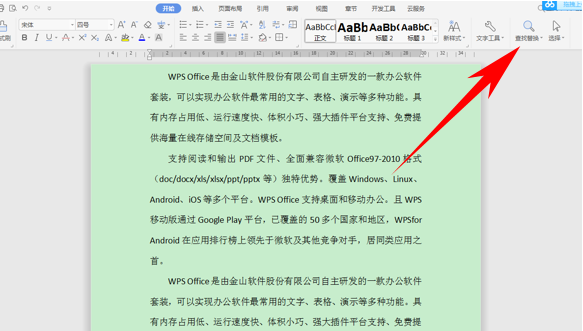
彈出查找和替換的對話框,單擊查找內容,輸入^#,然后鼠標單擊替換為,單擊下方的格式,在下拉菜單下選擇字體。
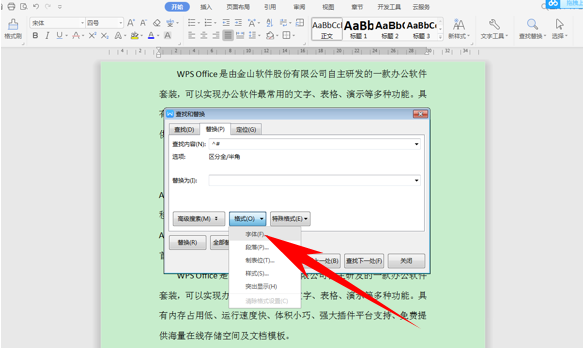
彈出字體的對話框,將字體顏色設置為紅色,將字形設置為加粗 傾斜,單擊確定。
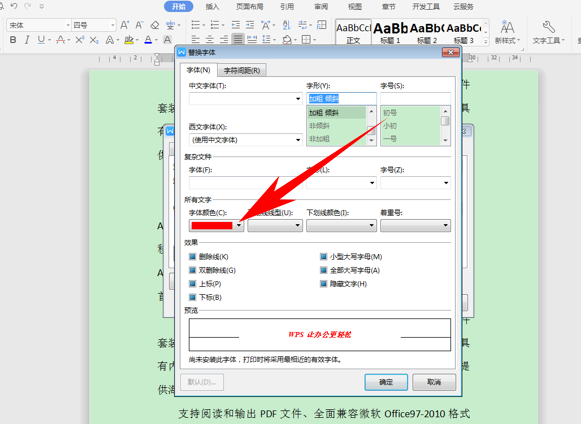
回到查找和替換的對話框,單擊全部替換,我們看到文檔已經全部完成了32處替換。單擊確定即可。
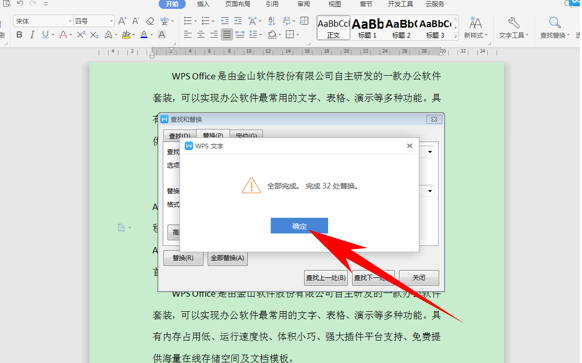
效果如下圖所示,數字全部變為了紅色加粗傾斜字體。
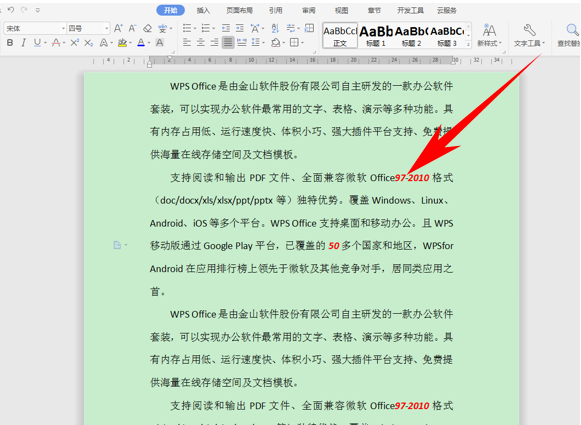
喜歡小編為您帶來的Word文字辦公批量修改數字格式方法分享嗎?希望可以幫到您~更多相關內容盡在IE瀏覽器中文網站!
標簽:
word
相關文章:
排行榜

 網公網安備
網公網安備